Ανακτήστε τα χαμένα / διαγραμμένα δεδομένα από υπολογιστή, σκληρό δίσκο, μονάδα flash, κάρτα μνήμης, ψηφιακή φωτογραφική μηχανή και πολλά άλλα.
Κορυφαίες μέθοδοι για τη διόρθωση του κάδου ανακύκλωσης που λείπει στα Windows
 Ενημερώθηκε από Λίζα Οου / 10 Μαΐου 2023 09:20
Ενημερώθηκε από Λίζα Οου / 10 Μαΐου 2023 09:20Γιατί ο Κάδος Ανακύκλωσης εξαφανίστηκε στα Windows 10; Κατά λάθος διέγραψα ένα σημαντικό αρχείο στον υπολογιστή μου και πρέπει να το επαναφέρω μέσω του Κάδου Ανακύκλωσης. Ωστόσο, δεν μπορώ να δω το εικονίδιό του στα Windows 10 μου. Βοηθήστε με να επιλύσω αυτό το πρόβλημα. Ευχαριστώ.
Εάν διαθέτετε υπολογιστή με Windows, πρέπει να έχετε δει τον Κάδο Ανακύκλωσης τουλάχιστον μία φορά, καθώς το εικονίδιό του βρίσκεται πάντα στην επάνω αριστερή γωνία της επιφάνειας εργασίας σας από προεπιλογή. Ο Κάδος Ανακύκλωσης είναι ο φάκελος όπου οι διαγραμμένοι φάκελοι ή τα αρχεία σας αποθηκεύονται αυτόματα πριν διαγραφούν. Όταν διαγράφετε κάτι στον υπολογιστή σας, πηγαίνουν απευθείας στον κάδο. Αναπτύχθηκε για να αποφευχθεί η απώλεια δεδομένων. Επομένως, εάν διαγράψετε κατά λάθος ένα σημαντικό αρχείο, μπορείτε να το ανακτήσετε γρήγορα από το φάκελο.
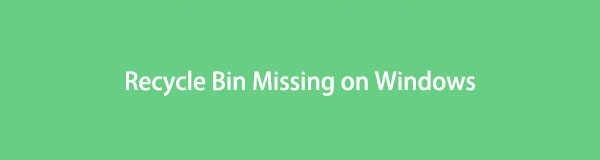
Ωστόσο, ορισμένοι χρήστες παραπονιούνται ότι λείπουν οι κάδοι ανακύκλωσης στους υπολογιστές τους και μπορούμε να δούμε μερικούς πιθανούς λόγους για τους οποίους συμβαίνει αυτό. Αυτή η ανάρτηση θα σας βοηθήσει να δείτε αυτές τις δυνατότητες για να διορθώσετε γρήγορα το πρόβλημα. Μετά από αυτό, θα ακολουθήσουν λεπτομερείς οδηγίες για να επανεμφανιστεί ο Κάδος Ανακύκλωσης. Θα σας βοηθήσουμε επίσης να ανακτήσετε τα χαμένα δεδομένα σας μετά την επιδιόρθωση.

Λίστα οδηγών
FoneLab Data Retriever - ανακτήστε τα χαμένα / διαγραμμένα δεδομένα από τον υπολογιστή, το σκληρό δίσκο, τη μονάδα flash, την κάρτα μνήμης, την ψηφιακή φωτογραφική μηχανή και πολλά άλλα.
- Ανάκτηση φωτογραφιών, βίντεο, επαφών, WhatsApp και άλλων δεδομένων με ευκολία.
- Προεπισκόπηση δεδομένων πριν από την ανάκτηση.
Μέρος 1. Γιατί λείπει ο Κάδος Ανακύκλωσης των Windows 10
Λείπει μόνο ο Κάδος Ανακύκλωσης στα Windows 10; Ίσως επίσης να μην βλέπετε κανένα εικονίδιο προγράμματος στην επιφάνεια εργασίας. Εάν συμβαίνει αυτό, ενδέχεται να έχετε κρύψει μόνο ακούσια τα εικονίδια της επιφάνειας εργασίας. Για να επανεμφανιστούν, κάντε δεξί κλικ οπουδήποτε στην οθόνη της επιφάνειας εργασίας σας και κρατήστε τον κέρσορα στην καρτέλα Προβολή. Στη συνέχεια, επιλέξτε την επιλογή Εμφάνιση των εικονιδίων επιφάνειας εργασίας για να εμφανίσετε τα εικονίδια, συμπεριλαμβανομένου του Κάδου Ανακύκλωσης.
Μια άλλη πιθανότητα είναι ότι ο Κάδος Ανακύκλωσης μπορεί να έχει καταστραφεί. Εάν ο υπολογιστής σας δεν τερματίζεται σωστά, ειδικά όταν υπάρχουν ακόμα διεργασίες, εργαλεία κ.λπ. που εκτελούνται στο παρασκήνιο, αυτό μπορεί να οδηγήσει σε καταστροφή. Μερικά πράγματα που μπορεί να καταστραφούν εξαιτίας αυτού περιλαμβάνουν τα αρχεία και τα προγράμματά σας όπως ο Κάδος Ανακύκλωσης. Εάν θέλετε να επιδιορθώσετε αυτό το ζήτημα, προχωρήστε στο επόμενο μέρος και δείτε τις αποτελεσματικές διορθώσεις.
Μέρος 2. Πώς να διορθώσετε τον Κάδο Ανακύκλωσης των Windows 10 που λείπει
Για να εμφανιστεί ξανά ο Κάδος Ανακύκλωσης που λείπει στα Windows 10, πρέπει να τον ρυθμίσετε ξανά. Για να το κάνετε αυτό, πρέπει μόνο να χειριστείτε ορισμένα πράγματα στις Ρυθμίσεις του υπολογιστή.
Καθοδηγηθείτε από τα παρακάτω διαχειρίσιμα βήματα για να διορθώσετε τα Windows 10 με λείπει ο Κάδος Ανακύκλωσης:
Βήμα 1Στην οθόνη της επιφάνειας εργασίας σας, κάντε κλικ στο Windows εικονίδιο κάτω αριστερά για να εμφανιστεί το Αρχική μενού. Θα δείτε μερικά εικονίδια με διαφορετικές λειτουργίες, αλλά επιλέξτε το εικονίδιο απόφραξης για άνοιγμα ρυθμίσεις.
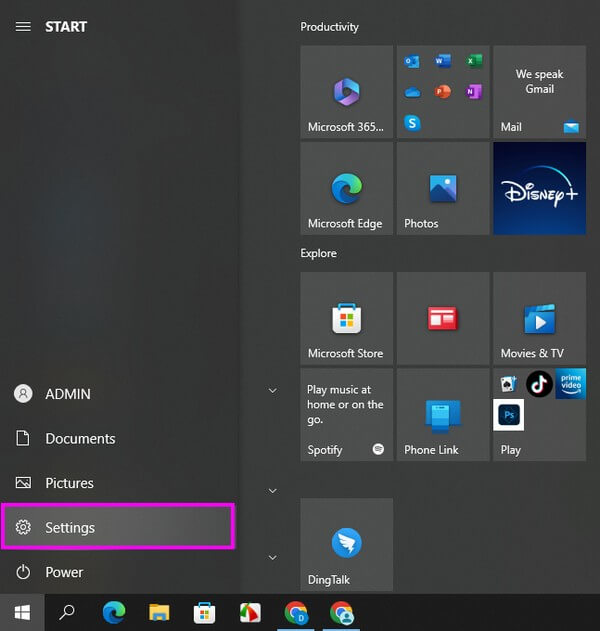
Βήμα 2Επιλέξτε εξατομίκευση καρτέλα από τη λίστα επιλογών ρυθμίσεις, στη συνέχεια κάντε κλικ στο κουμπί θέματα στην παρακάτω οθόνη. Κάντε κλικ στο Υπολογιστής ρυθμίσεις εικονιδίου κάτω από το Σχετικές Ρυθμίσεις τμήμα στη σωστή περιοχή.
Βήμα 3Η Υπολογιστής Icon ρυθμίσεις θα εμφανιστεί τότε. Επιλέξτε το μικρό πλαίσιο δίπλα στον Κάδο Ανακύκλωσης και πατήστε Εφαρμογή. Τέλος, επιστρέψτε στο Υπολογιστής για να δείτε το εικονίδιο στην οθόνη.
Μέρος 3. Πώς να ανακτήσετε δεδομένα αφού λείπει ο Κάδος Ανακύκλωσης των Windows 10
Αφού διορθώσετε το πρόβλημα του κάδου ανακύκλωσης που λείπει, μπορείτε τελικά να ανακτήσετε τα αρχεία σας στα Windows 10. Δείτε τις παρακάτω μεθόδους για να επεξεργαστείτε την ανάκτηση.
FoneLab Data Retriever - ανακτήστε τα χαμένα / διαγραμμένα δεδομένα από τον υπολογιστή, το σκληρό δίσκο, τη μονάδα flash, την κάρτα μνήμης, την ψηφιακή φωτογραφική μηχανή και πολλά άλλα.
- Ανάκτηση φωτογραφιών, βίντεο, επαφών, WhatsApp και άλλων δεδομένων με ευκολία.
- Προεπισκόπηση δεδομένων πριν από την ανάκτηση.
Μέθοδος 1. Στον Κάδο Ανακύκλωσης
Όταν διαγράφετε ένα αρχείο στον υπολογιστή σας, αυτό πηγαίνει αυτόματα στον Κάδο Ανακύκλωσης. Και θα παραμείνουν εκεί μέχρι να τα διαγράψετε από τον κάδο. Έτσι, μπορείτε να ανακτήσετε τα χαμένα αρχεία σας γρήγορα μόλις αποκτήσετε πρόσβαση στον Κάδο Ανακύκλωσης στον υπολογιστή σας.
Ανατρέξτε στις παρακάτω οδηγίες χωρίς απαιτήσεις για να ανακτήσετε τα δεδομένα σας μετά την επιδιόρθωση του προβλήματος χωρίς Κάδο Ανακύκλωσης στα Windows:
Βήμα 1Κάντε διπλό κλικ στο Recycle Bin εικονίδιο για να αποκτήσετε πρόσβαση στον υπολογιστή σας. Από εκεί, θα εμφανιστούν τα αρχεία που έχετε διαγράψει. Επιλέξτε αυτά που θέλετε να επαναφέρετε, κάντε δεξί κλικ.
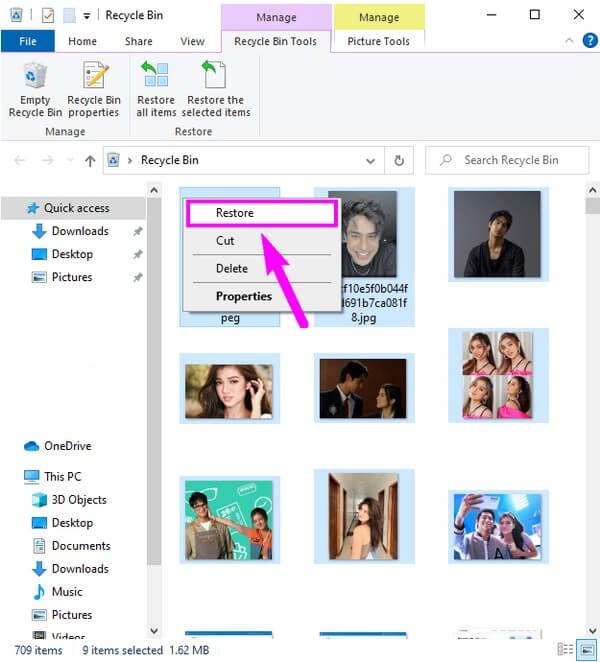
Βήμα 2Όταν εμφανιστούν οι επιλογές με το δεξί κλικ, επιλέξτε το Επαναφορά κουμπί. Στη συνέχεια, τα επιλεγμένα αρχεία σας θα επιστρέψουν στις αρχικές τους θέσεις στον υπολογιστή σας.
Μέθοδος 2. Χρησιμοποιήστε το FoneLab Data Retriever
FoneLab Data Retriever είναι ένα βολικό πρόγραμμα για ανάκτηση δεδομένων σε υπολογιστή με Windows, φορητός υπολογιστής, Mac, κάρτα μνήμης, μονάδα flash και πολλά άλλα. Με αυτήν την ανάκτηση δεδομένων, μπορείτε επιστρέψτε σχεδόν οποιονδήποτε τύπο δεδομένων θέλετε από τον Κάδο Ανακύκλωσης και τις αναφερόμενες συσκευές. Αυτό περιλαμβάνει εικόνες, αρχεία ήχου, βίντεο, έγγραφα, μηνύματα ηλεκτρονικού ταχυδρομείου κ.λπ. Επίσης, διαθέτει λειτουργίες Γρήγορης και Βαθιάς σάρωσης, εάν θέλετε να σαρώσετε τη συσκευή σας πιο ολοκληρωμένα για να βρείτε τα αρχεία που σκοπεύετε να ανακτήσετε.
Παρακάτω είναι τα παραδείγματα οδηγιών για την ανάκτηση των δεδομένων σας μετά τη διόρθωση του Κάδου Ανακύκλωσης που λείπει στα Windows FoneLab Data Retriever:
FoneLab Data Retriever - ανακτήστε τα χαμένα / διαγραμμένα δεδομένα από τον υπολογιστή, το σκληρό δίσκο, τη μονάδα flash, την κάρτα μνήμης, την ψηφιακή φωτογραφική μηχανή και πολλά άλλα.
- Ανάκτηση φωτογραφιών, βίντεο, επαφών, WhatsApp και άλλων δεδομένων με ευκολία.
- Προεπισκόπηση δεδομένων πριν από την ανάκτηση.
Βήμα 1Επιλέξτε την καρτέλα Δωρεάν λήψη στην επίσημη σελίδα του προγράμματος για να λάβετε ένα αντίγραφο του αρχείου εγκατάστασης του FoneLab Data Retriever. Μετά τη λήψη, ρυθμίστε την εγκατάσταση, η οποία θα διαρκέσει για λίγο. Μετά από αυτό, το Ξεκίνα τώρα θα εμφανιστεί το κουμπί στο παράθυρο του προγράμματος. Κάντε κλικ σε αυτό για να ξεκινήσει και να εκτελεστεί το εργαλείο ανάκτησης στον υπολογιστή σας.
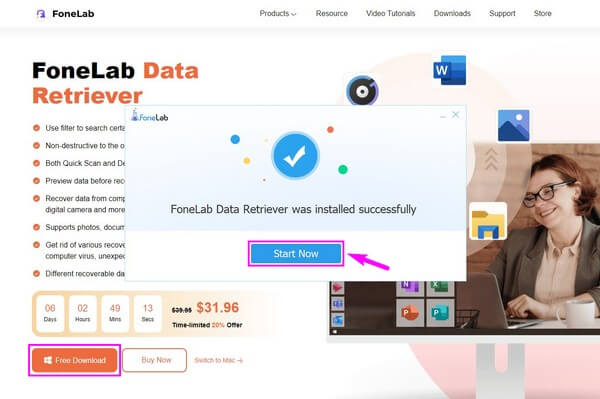
Βήμα 2Σημειώστε τους τύπους δεδομένων που σκοπεύετε να ανακτήσετε στην κύρια διεπαφή. Στη συνέχεια, επιλέξτε το πλαίσιο Κάδος Ανακύκλωσης στην κάτω περιοχή και πατήστε το σάρωση κουμπί. Αυτό θα επιτρέψει στο πρόγραμμα να διαβάσει και να αποκτήσει πρόσβαση στους τύπους αρχείων που επιλέξατε Recycle Bin.
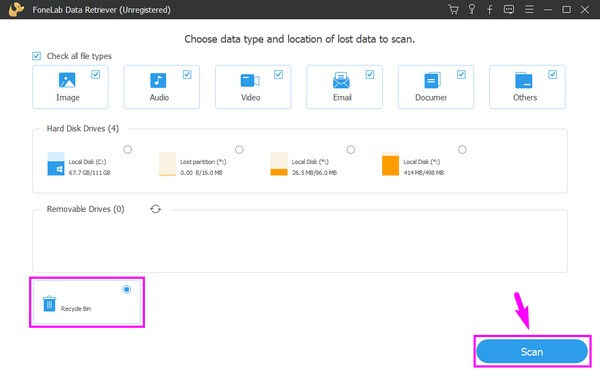
Βήμα 3Μετά τη γρήγορη σάρωση, οι φάκελοι διαφορετικών τύπων αρχείων θα εμφανιστούν στην ακόλουθη διεπαφή. Εάν θέλετε να ανακτήσετε μια φωτογραφία, κάντε κλικ στο Εικόνα φάκελο και επιλέξτε τη μορφή του από τους νέους φακέλους.
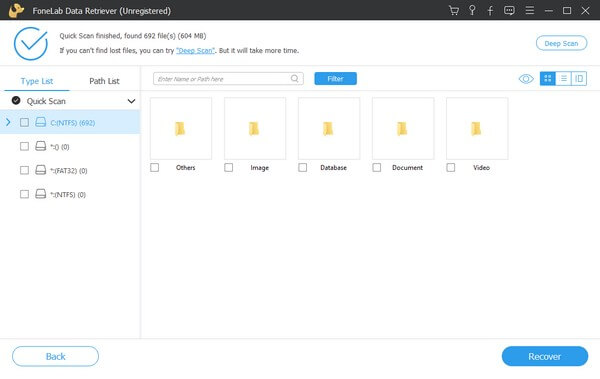
Βήμα 4Το πρόγραμμα θα σας επιτρέψει να κάνετε προεπισκόπηση των διαγραμμένων αρχείων, έτσι δεν θα δυσκολεύεστε να επιλέξετε τα αρχεία που θέλετε να επιλέξετε. Ελέγξτε αυτά που θέλετε να ανακτήσετε. Τέλος, κάντε κλικ στο Ανάκτηση καρτέλα για να επιστρέψετε τα αρχεία σας στον υπολογιστή.
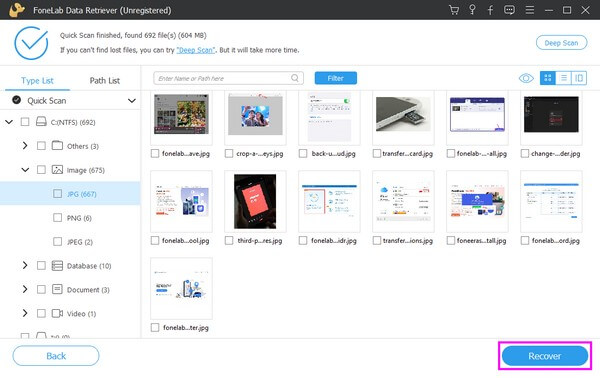
Μέρος 4. Συχνές ερωτήσεις σχετικά με τον κάδο ανακύκλωσης που λείπει στα Windows 10
1. Μπορώ να ανακτήσω αρχεία μετά τη διαγραφή του περιεχομένου μου στον Κάδο Ανακύκλωσης;
Εάν διαγράψετε ή αδειάσετε τον Κάδο Ανακύκλωσης, το περιεχόμενό του, όπως φωτογραφίες, έγγραφα, βίντεο, αρχεία μουσικής και άλλα, θα αφαιρεθεί οριστικά από τον υπολογιστή σας. Ευτυχώς, ένα εργαλείο ανάκτησης όπως FoneLab Data Retriever υπάρχει. Αυτό το πρόγραμμα σάς επιτρέπει να προβάλετε και να ανακτήσετε τα χαμένα αρχεία σας ακόμα κι αν έχουν ήδη διαγραφεί από τον Κάδο Ανακύκλωσης.
2. Γιατί δεν εμφανίζεται ο Κάδος Ανακύκλωσης στην Εξερεύνηση αρχείων;
Από προεπιλογή, ο φάκελος του Κάδου Ανακύκλωσης δεν είναι ορατός στο σύστημα του υπολογιστή σας, επομένως δεν θα τον βλέπετε στην Εξερεύνηση αρχείων. Αντίθετα, μπορείτε να το αναζητήσετε μόνο με μη αυτόματο τρόπο στη γραμμή τοποθεσίας για να ανοίξετε το φάκελο. Ή μπορείτε επίσης να το αναζητήσετε χρησιμοποιώντας το search εικονίδιο δίπλα στο εικονίδιο των Windows στην επιφάνεια εργασίας σας. Εκτός από το Recycle Bin Το εικονίδιο μπορεί να φανεί στο επάνω μέρος της οθόνης της επιφάνειας εργασίας σας, επομένως δεν είναι δύσκολη η πρόσβαση.
FoneLab Data Retriever - ανακτήστε τα χαμένα / διαγραμμένα δεδομένα από τον υπολογιστή, το σκληρό δίσκο, τη μονάδα flash, την κάρτα μνήμης, την ψηφιακή φωτογραφική μηχανή και πολλά άλλα.
- Ανάκτηση φωτογραφιών, βίντεο, επαφών, WhatsApp και άλλων δεδομένων με ευκολία.
- Προεπισκόπηση δεδομένων πριν από την ανάκτηση.
Ελπίζουμε ότι αυτό το άρθρο σας βοήθησε με επιτυχία στην επίλυση του προβλήματος του Κάδου Ανακύκλωσης στον υπολογιστή σας με Windows. Εάν έχετε περισσότερες ανησυχίες σχετικά με τις συσκευές σας, δοκιμάστε να επισκεφθείτε FoneLab Data Retriever site για να αναζητήσετε λύσεις.
